Hostwinds 튜토리얼
에 대한 검색 결과:
목차
phpmyadmin으로 데이터베이스를 내보내거나 백업하는 방법
태그 : phpMyAdmin, Backups
이 기사는 데이터베이스의 백업을 수행하는 것입니다. PHPMYADMIN이 Hostwinds 공유 호스팅, 비즈니스 호스팅, 클라우드, 클라우드, VPS 또는 전용 서버 계정에 설치된 클라이언트를위한 것입니다. 데이터베이스를 변경하거나 응용 프로그램을 업데이트하거나 중요한 변경 사항을 변경하기 전에 항상 백업을 수행하는 것이 중요합니다. HostWinds는 언제든지 데이터베이스를 쉽게 복원 할 수 있도록 데이터베이스를 자주 백업하여 데이터베이스를 쉽게 복원 할 수 있습니다.
cPanel 및 PHPMyAdmin을 사용하여 데이터베이스를 백업하는 방법
Step One: cPanel 계정에 로그인하십시오.
2 단계 : 데이터베이스 섹션으로 이동하여 phpMyAdmin을 클릭합니다.

3 단계 : 페이지 왼쪽 상단에서 백업을 생성하려는 데이터베이스 이름을 클릭합니다.
4 단계 : 페이지의 위쪽 중간 부분에서 내보내기를 클릭하십시오.

5 단계 : 사용할 내보내기 메소드를 선택하고 형식을 선택하고 이동 버튼을 클릭하십시오.
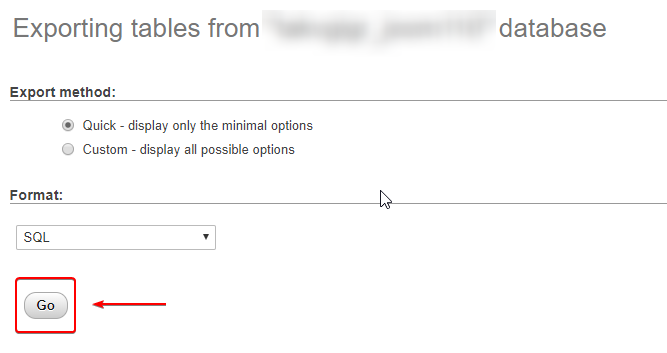
이렇게하면 백업 파일이 만들어지고 컴퓨터에 다운로드하여 백업 할 수 있습니다.
Cron을 사용하여 데이터베이스 백업
Step One: cPanel 계정에 로그인
2 단계 : 고급 섹션까지 아래로 스크롤> 크론 작업 클릭

3 단계 : 공통 설정까지 아래로 스크롤합니다.
4 단계 : 데이터베이스 백업을 생성 할 빈도를 선택하거나 수동으로 입력하십시오.
5 단계 : 데이터베이스를 백업하기 위해 실행할 명령을 입력하십시오.
mysqldump --opt -Q -u [cPanelUserName] -p[cPanelPassword] --all-databases > /home/[cPanelUsername]/[FILE_NAME]_`date +\%d\%m\%y`.sql
위의 크론 작업에서 다음을 계정 별 세부 정보로 바꿉니다.
[cPanelUserName] [cPanelPassword] [cPanelUsername] [FILE_NAME]
6 단계 : Add New Cron Job 버튼을 클릭합니다.
7 단계 : 이 크론 작업이 생성되면 파일이 홈 디렉토리에 있고 모든 것이 예상대로 작동하는지 확인하고 확인할 수 있습니다.
어떤 식 으로든 도움이 필요하면 티켓을 제출 또는 언제든지 실시간 채팅에 참여하십시오.우리는 24/7/365를 사용할 수 있으며 우리는 고객의 성공에 전념하고 있습니다.모든 고객은 정말로 중요합니다.
작성자 Hostwinds Team / 4 월 6, 2018
